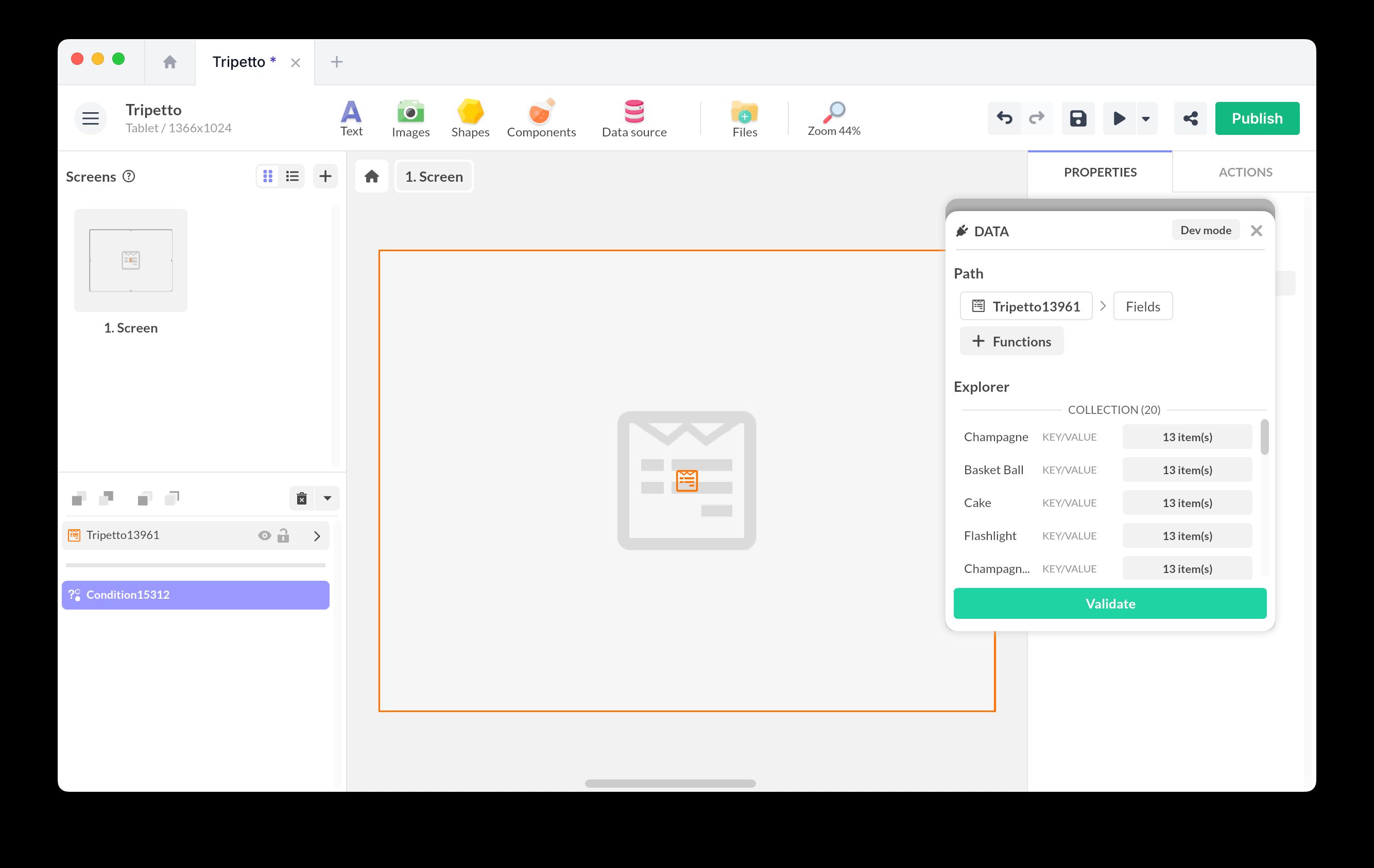Tripetto
Tripetto vous permet de créer des formulaires hors ligne dans votre application. Avec le composant Tripetto, intégrez vos formulaires et utilisez les données saisies par l’utilisateur.
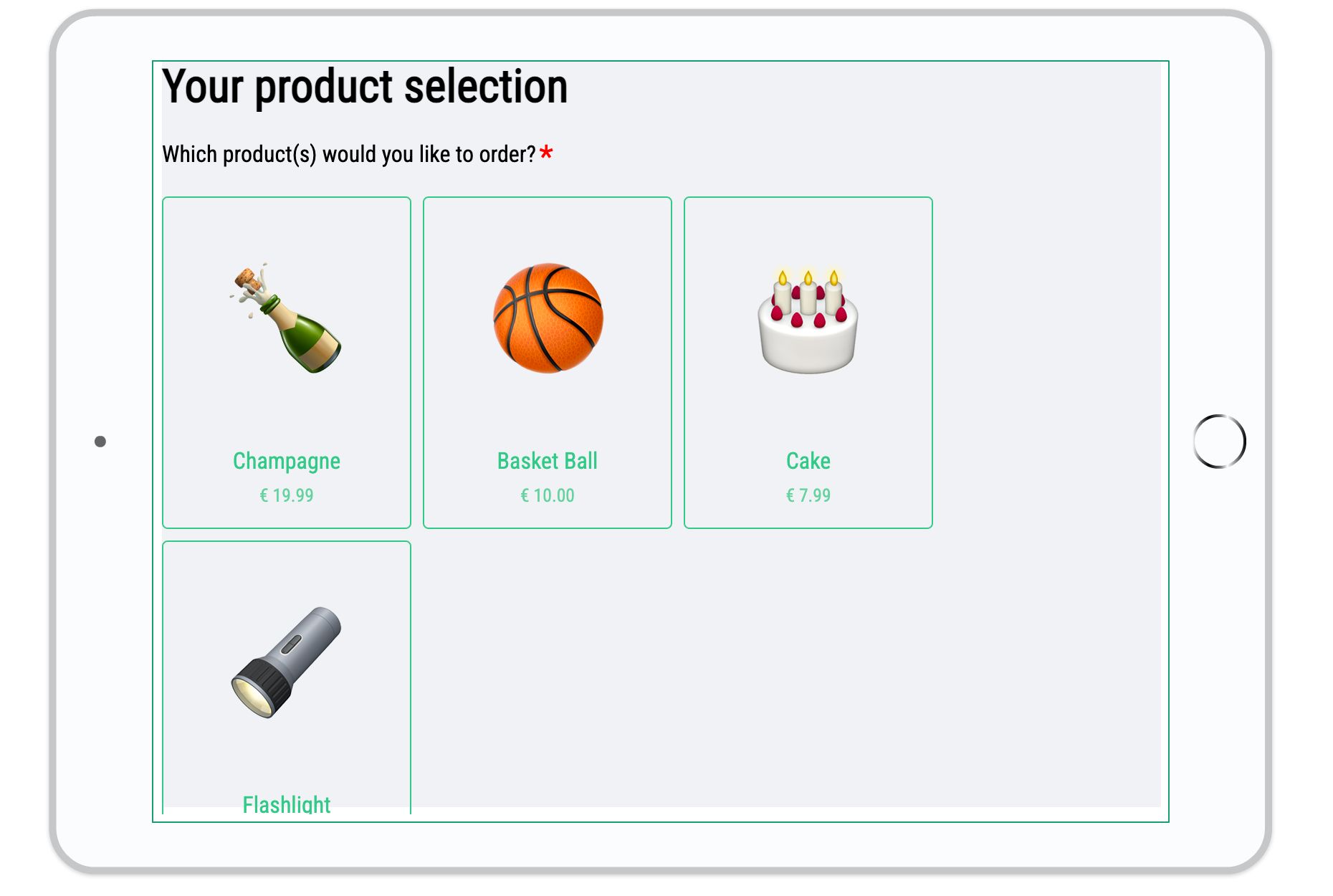
Présentation de tripetto
Tripetto vous permet de créer de formulaires de différents formats : cases à cocher, menus déroulants, choix multiples, score… La création se fait visuellement grâce à un éditeur en drag and drop ne nécessitant aucune connaissance en code. Cet outil est gratuit !
Tripetto vous offre plusieurs avantages :
- Il permet d’afficher votre formulaire et de stocker des données sans aucune connexion Internet
- Il est possible d’associer des actions à ce formulaire et de les utiliser dans un workflow d’automatisation par exemple envoyer ces données par email ou sur un service externe (outil CRM).
Créer le formulaire
- Rendez-vous sur tripetto.com et créez un compte gratuit.
- Dans le Studio, créez un nouveau formulaire ou utilisez un template existant. Dans notre exemple, nous avons utilisé et simplifié l’exemple Order Form.
Il existe de nombreuses options pour personnaliser le style et le scénario logique du questionnaire. Pour toutes questions à propos de Tripetto, veuillez consulter leur centre d’aide.
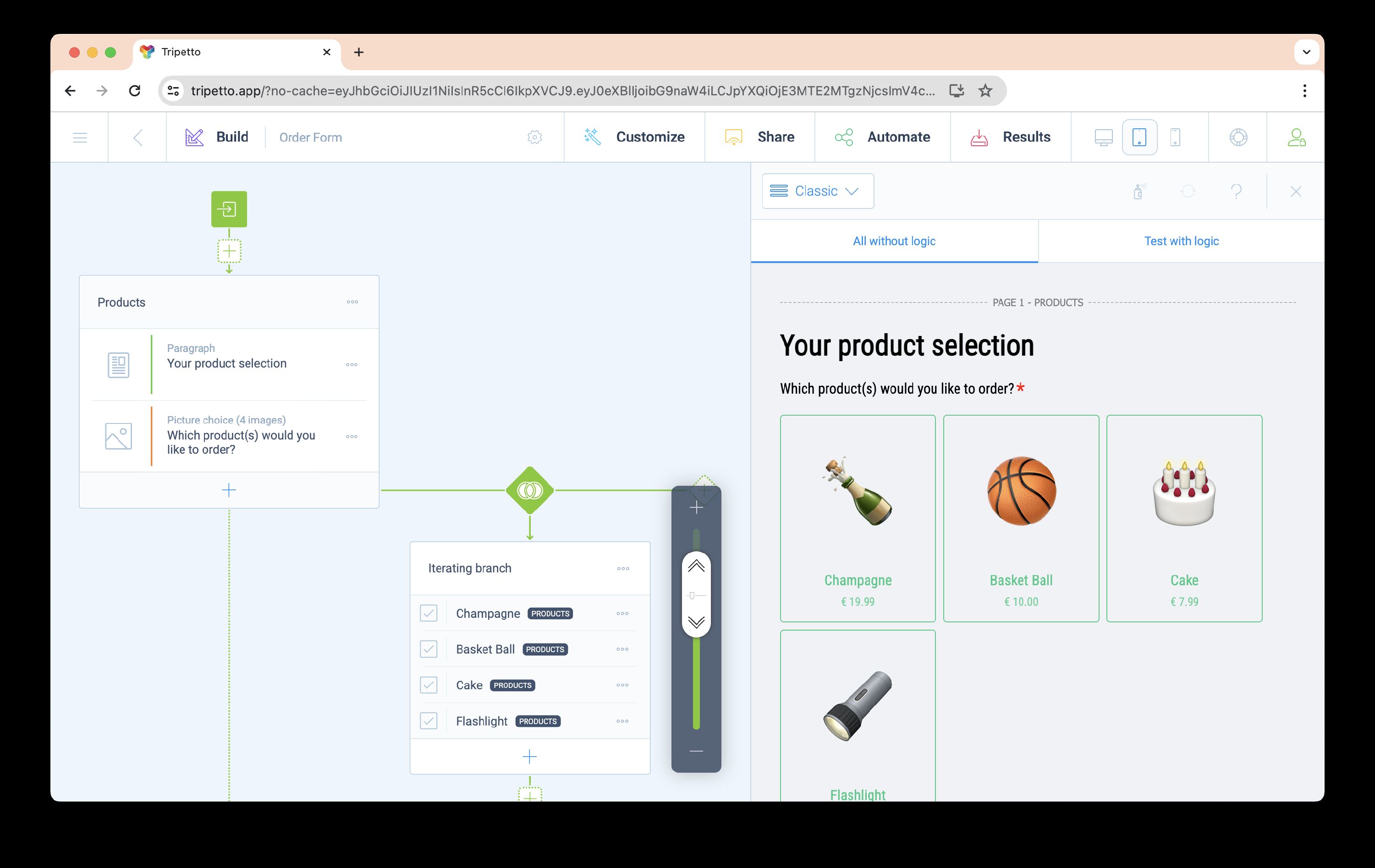
- Quand votre formulaire est prêt, cliquez sur le bouton Share.
- Dans la fenêtre qui apparaît, sélectionnez la méthode : Embed in a website.
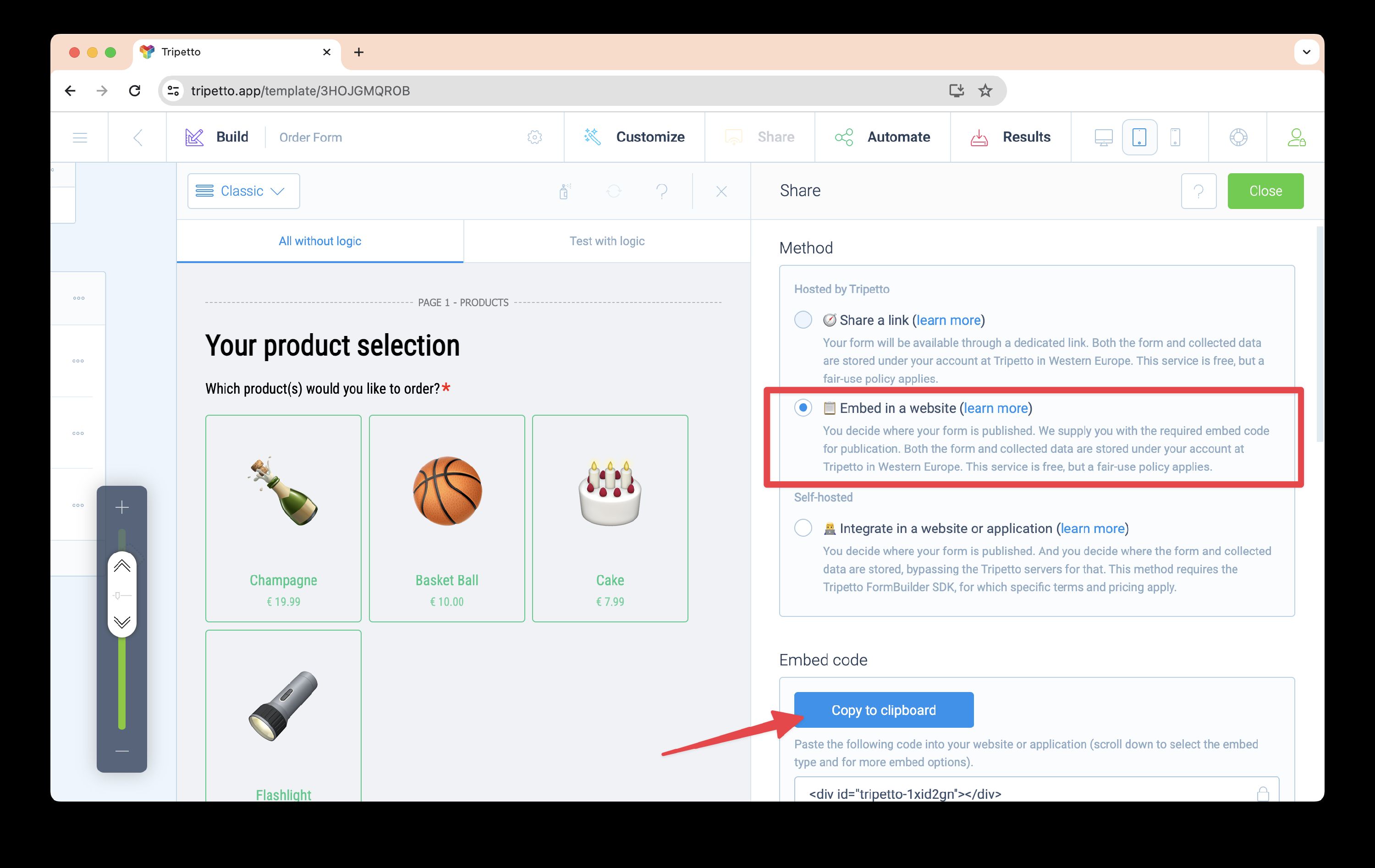
- Cliquez sur le bouton Copy to clipboard pour récupérer le code
Insérer le formulaire
Pour insérer le formulaire dans votre projet, rendez-vous dans PandaSuite Studio :
- Cliquez sur Composants et insérez le composant Tripetto
- Dans les propriétés, cliquez sur le bouton Éditer du contenu et collez le contenu à l’intérieur.
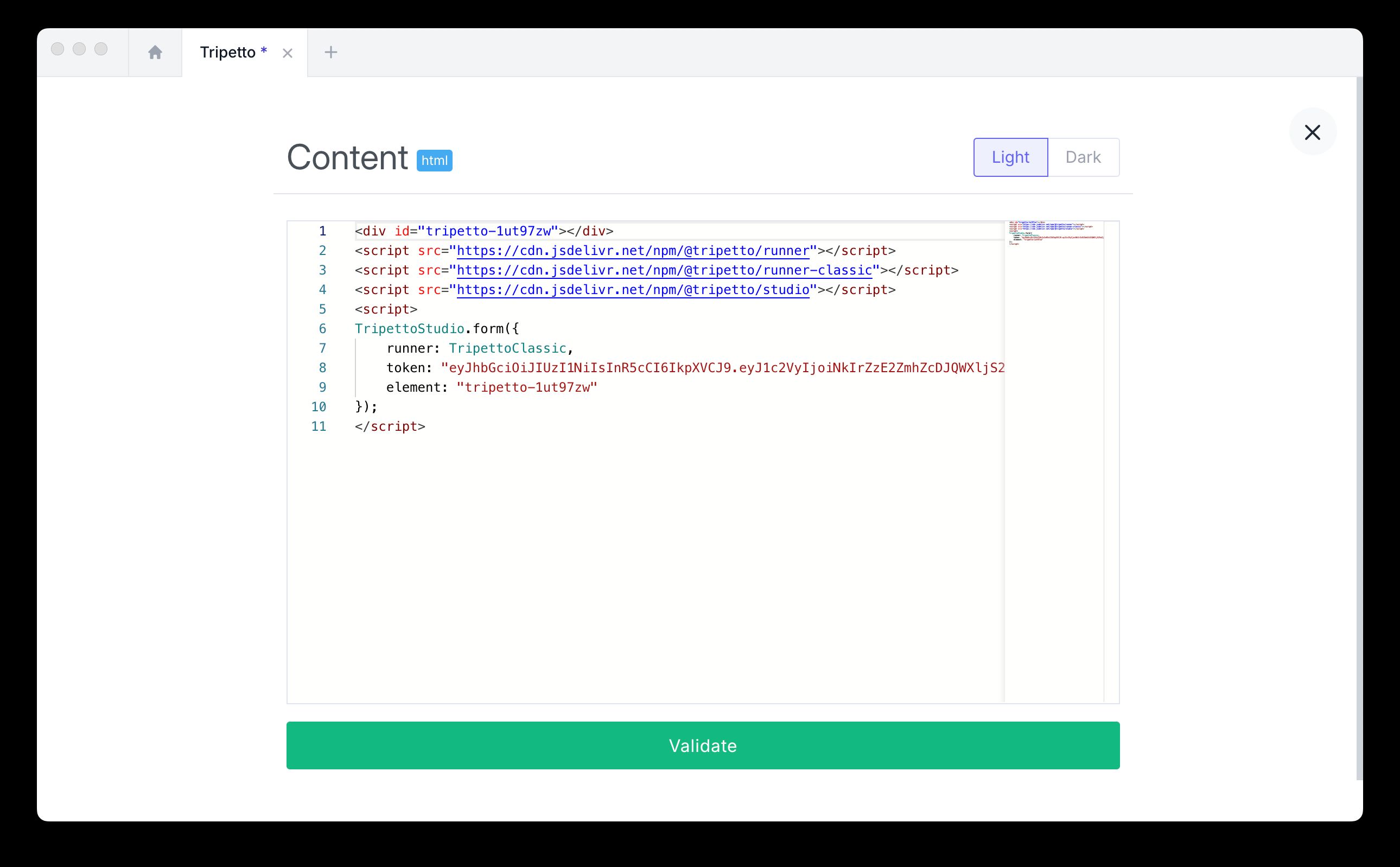
- Votre formulaire apparaît quand vous double-cliquez sur la zone du composant.
À chaque modification de votre formulaire Tripetto, vous devez copier et remplacer le code.
Déclencher une action quand le formulaire est soumis
Vous pouvez associer une action à la fin du formulaire :
- Sélectionnez le composant et cliquez sur Actions.
- Choisissez le déclencheur Formulaire soumis (onSubmit)
- Ensuite paramétrez l’action de votre choix, par exemple l’envoi de ces données vers un service externe ou le lien vers un autre écran.
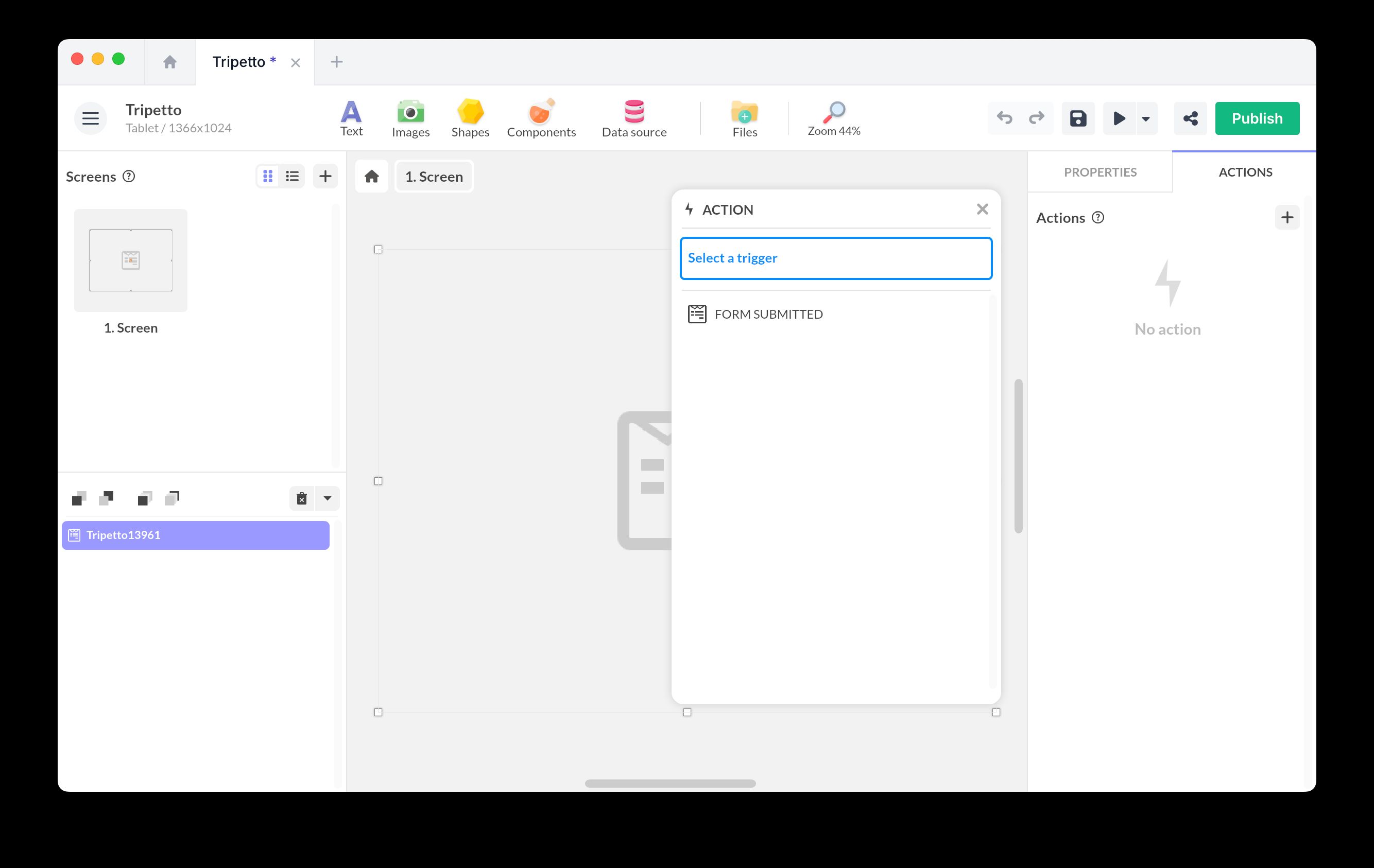
Pour envoyer ces données vers un service externe, il est nécessaire de créer un webhook via Integromat / Zapier à l’aide du composant HTTP.
Utiliser les données du formulaire
Vous pouvez accéder aux données du formulaire ou associer une condition en fonction des données saisies par l’utilisateur.
Pour créer une condition en fonction des données :
- Soumettez une première fois le formulaire (depuis l’espace de création PandaSuite Studio) pour exposer les données : PandaSuite a besoin de cela pour comprendre les données.
- Ajoutez une condition
- Dans le champ Cible, sélectionnez le composant Tripetto et parcourez les données pour sélectionner la donnée de votre choix.
- Finalisez votre condition